Kaip apeiti arba visiškai išjungti ekrano paleidimą "Office" programose

Kai paleisite "Office" programą, paleidimo ekrane bus rodomi galimi šablonai ir neseniai atidarytų dokumentų sąrašas kairiajame stulpelyje. Šis ekranas gali būti naudingas, tačiau, jei jums tai yra erzinantis ar atitrauktas, jį galite lengvai išjungti.
SUSIJĘS: Kaip išjungti "Office 2013" pradžios ekraną
Anksčiau mes parodėme, kaip išjungti "Office 2013" paleiskite ekraną, pakeisdami registrą. Dabar galite tai padaryti naudodami "Office" programose esantį nustatymą.
Norėdami pasiekti šį nustatymą, atidarykite esamą ar naują dokumentą vienoje iš "Office" programų ir spustelėkite skirtuką "Failas". Mūsų pavyzdyje naudojame "Word 2013".
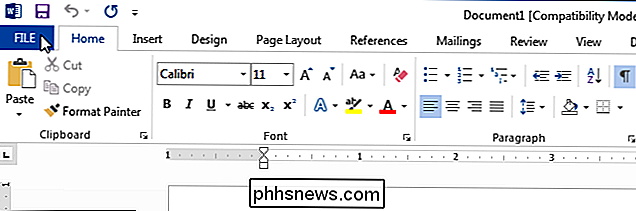
Užkulisių ekrane kairėje esančių elementų sąraše spustelėkite "Parinktys".
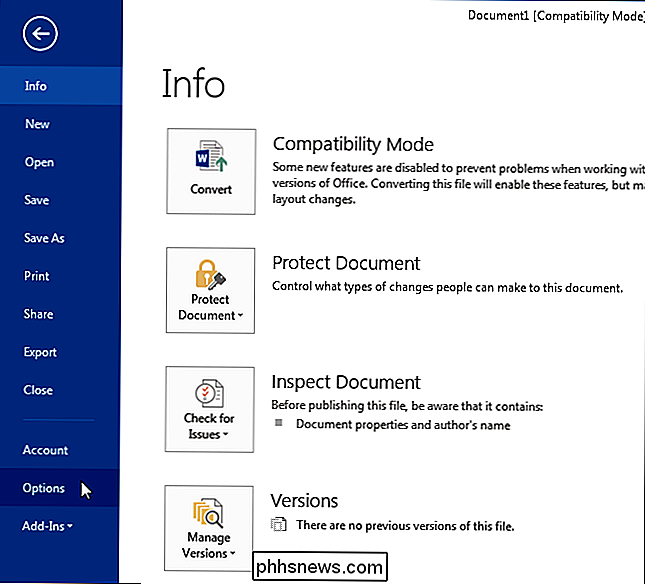
"General" ekrane turėtų būti numatytasis dialogo langas "Word Options". "Bendrosios" ekrano skiltyje "Paleidimo parinktys" pažymėkite žymės langelį "Rodyti pradžios ekraną, kai ši programa prasideda", todėl laukelyje nėra žymės.
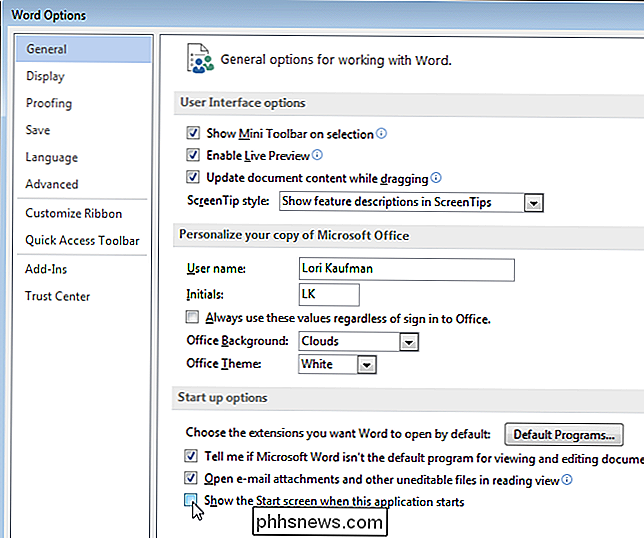
Spustelėkite "OK", kad patvirtintumėte pakeitimą. ir uždarykite dialogo langą.
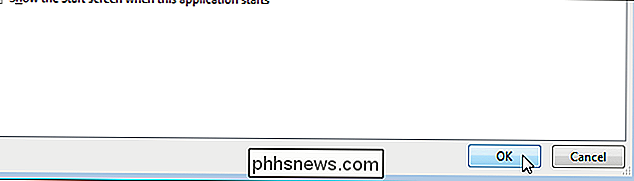
Dabar, kai mes atidarome Word, neatverdami konkretaus dokumento, pradinis ekranas praleidžiamas ir naujas dokumentas yra atidarytas automatiškai.
PASTABA: Jūs turite padaryti šį pakeitimą atskirai kiekvienoje "Office" programoje kuriame norite paleisti paleidimo ekraną.
Jei nenorite visiškai išjungti pradinio ekrano, galite jį apeiti paleidimo ekrane, tiesiog paspausdami klavišą "Esc" arba klavišą "Enter" rodomas pradžios ekranas, kad būtų sukurtas naujas dokumentas, naudojant numatytąjį šabloną "Tuščias dokumentas".

Kokios yra mano klaviatūros "Sys Rq", "Scroll Lock" ir "Pause Break" klavišai?
ŽVilgsnis į klaviatūrą ir tikimybė, kad pamatysite keletą raktų, dešiniajame kampe: "Sys Rq", "Scroll Lock" ir "Pause / Break". Ar jūs kada nors susimąstėte, kas yra šie raktiniai žodžiai? Kol šie klavišai šiandien buvo pašalinti iš kai kurių kompiuterių klaviatūrų, jie vis dar yra įprasti akyse - net ir naujose klaviatūrose.

Kaip rodyti ir slėpti eilučių ir stulpelių antraštes "Excel"
"Excel" darbalapių antraštėse (numeruojamos eilutės ir raidės stulpeliai) lengva peržiūrėti ir nurodyti jūsų duomenis. Tačiau gali būti kartų, kai antraštės atitraukia dėmesį ir nenorite, kad jie būtų rodomi. Jie lengvai paslepiami, ir mes parodysime, kaip tai padaryti. Atidarykite "Excel" darbaknygę su darbalapiu, kuriame norite slėpti antraštes.



